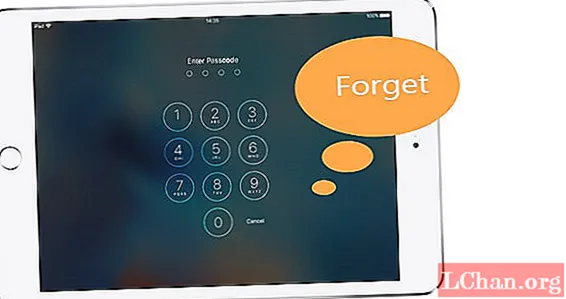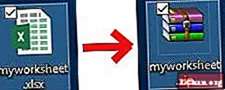NộI Dung
- 01. Nhiều Hoàn tác
- 02. Nhấp đúp để chỉnh sửa văn bản
- 03. Biến đổi theo tỷ lệ
- 04. Xem trước chế độ hòa trộn trực tiếp
- 05. Chế độ đối xứng
- 06. Tăng kích thước giao diện người dùng
Tất cả chúng ta đều thích làm quen với các công cụ thiết kế ưa thích của mình; một khi bạn đã học được một cách làm việc và đã làm nó trong nhiều năm, ít nhất bạn sẽ có một chút khả năng chống lại việc học các thủ thuật mới.
Tuy nhiên, điều này có nghĩa là bạn rất dễ bỏ lỡ các công cụ và kỹ thuật mới mà trên thực tế, bạn có thể thấy thực sự hữu ích. Nếu bạn đã sử dụng Photoshop CC trong một vài năm và tiếp tục làm mọi thứ theo cách giống như khi bạn bắt đầu trên CS6 hoặc sớm hơn, có thể bạn sẽ không nhận thấy một số phát triển có thể giúp cuộc sống của bạn dễ dàng hơn rất nhiều.
Bản cập nhật năm 2020 cho Photoshop vừa được công bố, nhưng bạn thậm chí có thể không biết về những cải tiến của phiên bản trước. Dưới đây là sáu tính năng mới từ PS 2019 có thể bạn đã bỏ qua, nhưng bạn sẽ thực sự biết ơn.
- 5 máy tính xách tay tốt nhất cho Photoshop năm 2019
01. Nhiều Hoàn tác
Theo truyền thống, một trong những tính năng khó chịu nhất của Photoshop là nó ngoan cố từ chối làm cho Hoàn tác hoạt động theo cách giống như bạn sẽ thấy ở hầu hết các ứng dụng khác trên hành tinh. Trong hầu hết các ứng dụng, nhấn Ctrl / Cmd + X sẽ hoàn tác hành động trước đó của bạn, nhấn lại lần nữa sẽ hoàn tác hành động trước đó, v.v. Tuy nhiên, hãy làm điều đó trong Photoshop và bạn thấy rằng thao tác thứ hai sẽ hoàn tác lần hoàn tác đầu tiên của bạn và nếu bạn muốn quay lại công việc của mình, bạn cần đi tới bảng Lịch sử để thực hiện.
Có lẽ bạn đã quá quen với cách xử lý Undo không chuẩn của nó nên bạn không nhận thấy rằng kể từ Photoshop CC 2019, Adobe đã khắc phục điều này. Vì vậy, nếu bạn là người cập nhật Photoshop, bạn có thể nhấn phím tắt Hoàn tác đó bao nhiêu lần tùy thích và quay lại vị trí mà mọi thứ đã xảy ra.
02. Nhấp đúp để chỉnh sửa văn bản

Làm việc với văn bản trong Photoshop có thể khá khó khăn, đặc biệt là khi bạn đang cố gắng di chuyển, tạo kiểu và chỉnh sửa văn bản của mình cùng một lúc để làm cho văn bản trông đẹp nhất. Bạn liên tục phải hoán đổi giữa công cụ Loại và công cụ Di chuyển và dường như bạn không bao giờ chọn được công cụ mình cần chọn vào bất kỳ thời điểm cụ thể nào.
Đó là một sự khó chịu mà Adobe đã giải quyết trong Photoshop CC 2019; bây giờ nếu bạn chỉ cần nhấp đúp vào một lớp kiểu bằng công cụ Di chuyển, bạn có thể bắt đầu ngay lập tức chỉnh sửa văn bản trong lớp đó mà không cần chuyển đổi công cụ. Đó là một bản sửa lỗi nhỏ, nhưng là một bản sửa lỗi sẽ làm cho cuộc sống Photoshop hàng ngày của hầu hết các nhà thiết kế trở nên nhẹ nhàng nhưng bớt bực bội hơn.
03. Biến đổi theo tỷ lệ
Một tính năng kế thừa kỳ lạ khác của Photoshop mà mọi người thường quen thuộc là cài đặt mặc định của công cụ Transform. Hầu hết khi sử dụng công cụ Transform, bạn muốn nó chia tỷ lệ theo tỷ lệ, nhưng Photoshop mặc định chuyển đổi không theo tỷ lệ, vì vậy bạn sẽ mất rất nhiều thời gian khi ngón tay bị kẹt trên phím Shift.
Tuy nhiên, giờ đây, biến đổi tỷ lệ là mặc định, một điều đã khiến rất nhiều người dùng khó chịu khi họ nhận ra điều đó đã xảy ra. Mọi người chỉ không thích sự thay đổi, đặc biệt là khi nó đi ngược lại với trí nhớ cơ bắp đã ăn sâu. Phiên bản mới có ý nghĩa hơn rất nhiều (mặc dù thực tế là Photoshop vẫn mặc định chuyển đổi không theo tỷ lệ cho các vectơ và đường dẫn có khả năng gây nhầm lẫn), nhưng nếu bạn quyết tâm làm mọi thứ theo cách cũ thì Adobe đã cung cấp hướng dẫn về cách thay đổi nó trở lại.
04. Xem trước chế độ hòa trộn trực tiếp
Chế độ hòa trộn là một cách tuyệt vời để tạo hiệu ứng hình ảnh ấn tượng bằng cách xếp chồng các lớp lên nhau, nhưng không phải lúc nào cũng dễ dàng nhớ chế độ nào thực hiện những gì. Nói chung, bạn biết khi nào bạn có thể muốn Multiply hoặc Screen và bạn luôn tránh Hòa tan, nhưng ngoài ra, tất cả đều có thể hơi mơ hồ và bạn có xu hướng quay qua tất cả chúng để tìm cái trông đẹp nhất.
Đó không phải là một cách làm việc lý tưởng, nhưng Adobe đã làm mọi thứ dễ dàng hơn bằng cách thêm bản xem trước chế độ hòa trộn trực tiếp trong Photoshop CC 2019. Chọn lớp của bạn, sau đó nhấp vào nút chế độ hòa trộn và danh sách các chế độ hòa trộn xuất hiện mà bạn có thể di chuột lên và xuống và khi làm như vậy, bạn sẽ nhận được bản xem trước ngay lập tức về cách mỗi chế độ hòa trộn sẽ trông như thế nào. Đó là một cách tiết kiệm thời gian tuyệt vời, đặc biệt là khi bạn nghĩ rằng bạn muốn một trong những thứ kỳ lạ hơn ở nửa cuối danh sách nhưng bạn không thể nhớ cái nào.
05. Chế độ đối xứng

Cảm thấy thiếu cảm hứng? Đây là một cách tuyệt vời để gợi mở các ý tưởng: một bổ sung gần đây khác cho Photoshop CC là chế độ Đối xứng hoạt động với các công cụ Paint Brush, Mixer Brush, Pencil và Eraser.
Chỉ cần nhấp vào biểu tượng con bướm trong thanh Tùy chọn và bạn có thể vẽ hoặc vẽ bằng các nét vẽ của mình được phản chiếu trực tiếp trên các đường đối xứng khác nhau, giúp bạn dễ dàng nhanh chóng tạo các mẫu đối xứng chi tiết từ các nét vẽ nguệch ngoạc ngẫu nhiên. Có 10 kiểu đối xứng để bạn lựa chọn - Dọc, Ngang, Trục kép, Đường chéo, Đường lượn sóng, Đường tròn, Hình xoắn ốc, Đường song song, Đường xuyên tâm và Mandala - mang đến cho bạn nhiều cách để kích hoạt trí tưởng tượng của mình.
06. Tăng kích thước giao diện người dùng

Chuyển từ màn hình HD lên 4K hoặc thậm chí lớn hơn là một cảm giác đáng yêu cho đến khi bạn nhận thấy rằng giao diện người dùng trên các ứng dụng yêu thích của bạn không được tạo ra để phù hợp với độ phân giải màn hình lớn. Tuy nhiên, Photoshop đã sẵn sàng cho màn hình mới khổng lồ của bạn, nhờ vào tùy chọn điều chỉnh tỷ lệ giao diện người dùng để phù hợp với kích thước phông chữ của nó. Vì vậy, khi bạn đã cắm vào bảng điều khiển 5K lạ mắt đó, hãy đảm bảo đặt kích thước phông chữ thành lớn và đánh dấu vào hộp để điều chỉnh giao diện người dùng theo phông chữ và bạn sẽ không cần phải nheo mắt.